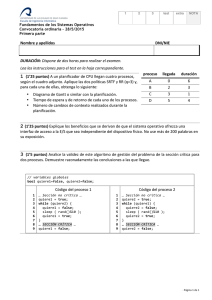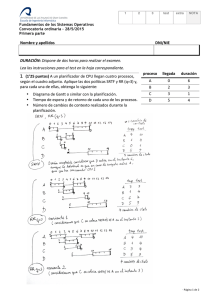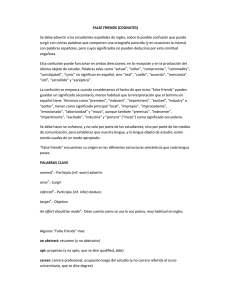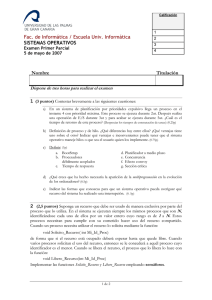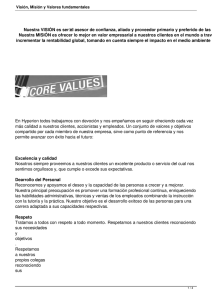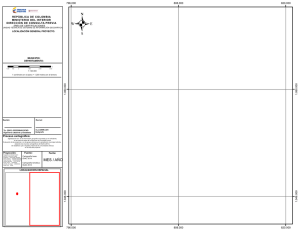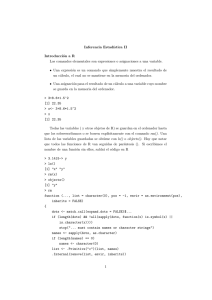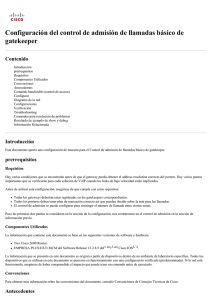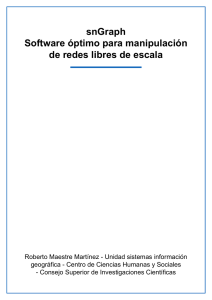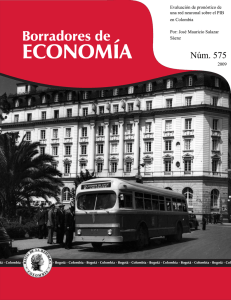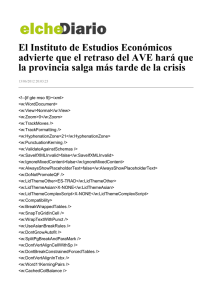Descarga
Anuncio
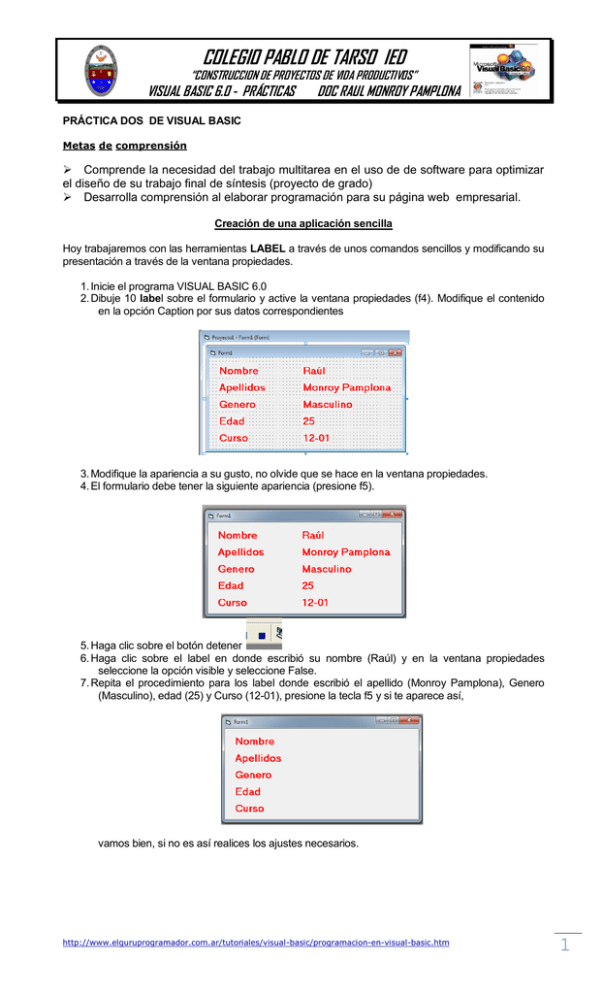
COLEGIO PABLO DE TARSO IED “CONSTRUCCION DE PROYECTOS DE VIDA PRODUCTIVOS” VISUAL BASIC 6.0 - PRÁCTICAS DOC RAUL MONROY PAMPLONA PRÁCTICA DOS DE VISUAL BASIC Metas de comprensión Comprende la necesidad del trabajo multitarea en el uso de de software para optimizar el diseño de su trabajo final de síntesis (proyecto de grado) Desarrolla comprensión al elaborar programación para su página web empresarial. Creación de una aplicación sencilla Hoy trabajaremos con las herramientas LABEL a través de unos comandos sencillos y modificando su presentación a través de la ventana propiedades. 1. Inicie el programa VISUAL BASIC 6.0 2. Dibuje 10 label sobre el formulario y active la ventana propiedades (f4). Modifique el contenido en la opción Caption por sus datos correspondientes 3. Modifique la apariencia a su gusto, no olvide que se hace en la ventana propiedades. 4. El formulario debe tener la siguiente apariencia (presione f5). 5. Haga clic sobre el botón detener 6. Haga clic sobre el label en donde escribió su nombre (Raúl) y en la ventana propiedades seleccione la opción visible y seleccione False. 7. Repita el procedimiento para los label donde escribió el apellido (Monroy Pamplona), Genero (Masculino), edad (25) y Curso (12-01), presione la tecla f5 y si te aparece así, vamos bien, si no es así realices los ajustes necesarios. http://www.elguruprogramador.com.ar/tutoriales/visual-basic/programacion-en-visual-basic.htm 1 COLEGIO PABLO DE TARSO IED “CONSTRUCCION DE PROYECTOS DE VIDA PRODUCTIVOS” VISUAL BASIC 6.0 - PRÁCTICAS DOC RAUL MONROY PAMPLONA 8. Haga doble clic sobre el formulario y se activara la ventana de código. objeto Evento 9. Verifique que el objeto aparezca se LABEL1 (donde escribió la palabra nombre) y en el evento Clic. 10. En el procedimiento Private Sub Form_click (). Escriba: Label6.Visible = True Label7.Visible = False Label8.Visible = False Label9.Visible = False Label10.Visible = 11. Presione f5 y haga clic sobre la palabra nombre. 12. El pantallazo es el siguiente 13. Guardar el proyecto con el nombre Magia (tanto el formulario como el proyecto) 14. Debe guardar en su carpeta. 15. Vamos a programar ahora la opción Apellidos, para ello haga doble clic sobre el label donde escribió la palabra Apellidos y digite las siguientes líneas. Label7.Visible = True Label6.Visible = False Label8.Visible = False Label9.Visible = False Label10.Visible = False 16. Seleccione Label3 en la sección objetos Y digite las siguientes líneas Label8.Visible = True Label6.Visible = False Label7.Visible = False Label9.Visible = False Label10.Visible = False http://www.elguruprogramador.com.ar/tutoriales/visual-basic/programacion-en-visual-basic.htm 2 COLEGIO PABLO DE TARSO IED “CONSTRUCCION DE PROYECTOS DE VIDA PRODUCTIVOS” VISUAL BASIC 6.0 - PRÁCTICAS DOC RAUL MONROY PAMPLONA 17. Seleccione Label4 y digite las siguientes líneas. Label9.Visible = True Label6.Visible = False Label7.Visible = False Label8.Visible = False Label10.Visible = False 18. Seleccione Label5 y digite las siguientes líneas Label10.Visible = True Label6.Visible = False Label7.Visible = False Label8.Visible = False Label9.Visible = False 19. Presione nuevamente f5 y verifique el funcionamiento de la aplicación, debe hacer clic en una de las opciones y solo debe aparecer la información solicitada. 20. Detenga el programa y guarde los cambios. 21. La siguiente aplicación se estructura como la anterior pero teniendo en cuenta las siguiente distribución de temáticas (mínimo 10), guarde el archivo de acuerdo al tema tratado en su respectiva carpeta : Grado 1101 capitales de países Grado 1102 capitales de departamentos de Colombia Grado 1103 Literatos y su obra más representativa. 22. No olvide verificar la aplicación (f5) 23. Solicite la revisión del docente. http://www.elguruprogramador.com.ar/tutoriales/visual-basic/programacion-en-visual-basic.htm 3